این wikiHow به شما آموزش می دهد که چگونه می توانید موجودی مشاغل یا شرکت خود را با استفاده از صفحه گسترده Excel در رایانه Windows یا Mac مدیریت کنید. می توانید از قالب فهرست موجودی قالب بندی شده استفاده کنید یا خودتان یک صفحه گسترده جدید به صورت دستی ایجاد کنید.
گام
روش 1 از 2: استفاده از الگوها
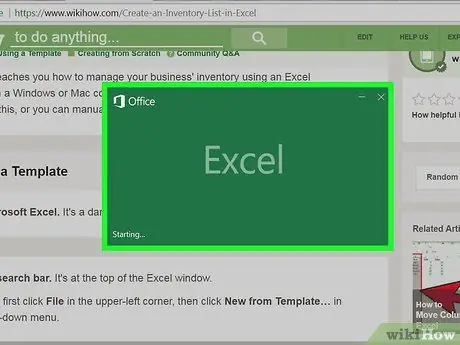
مرحله 1. Microsoft Excel را باز کنید
این برنامه با یک نماد سبز تیره با یک "X" سفید مشخص شده است.
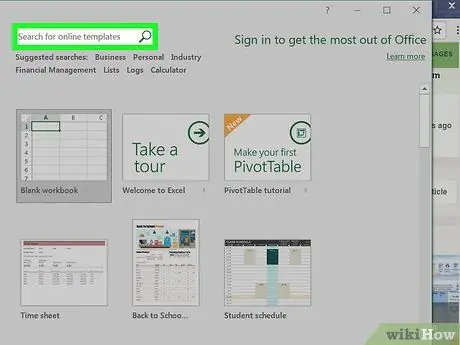
مرحله 2. روی نوار جستجو کلیک کنید
این نوار در بالای پنجره Excel قرار دارد.
در رایانه Mac ، روی " فایل "در گوشه سمت چپ بالای صفحه ابتدا ، سپس" را انتخاب کنید جدید از الگوها… ”از منوی کشویی.
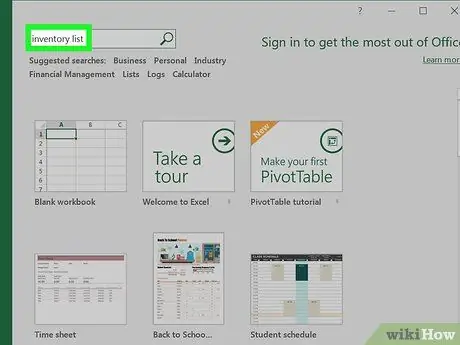
مرحله 3. الگوی فهرست موجودی را پیدا کنید
لیست موجودی را در نوار جستجو در بالای صفحه تایپ کنید ، سپس Enter را فشار دهید. لیستی از الگوهای مدیریت موجودی نمایش داده می شود.
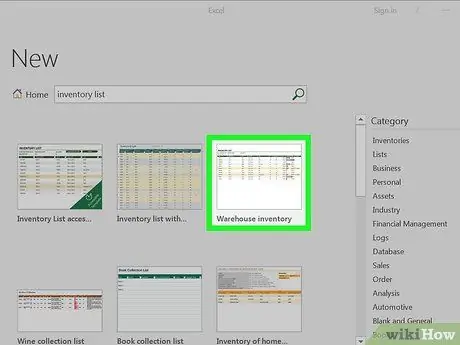
مرحله 4. یک الگو انتخاب کنید
روی مناسب ترین الگوی لیست موجودی کلیک کنید. صفحه پیش نمایش باز می شود.
هر الگوی لیست موجودی ویژگی های متنوعی را ارائه می دهد. اگر از گزینه انتخابی خوشتان نمی آید ، کلید Esc را فشار دهید تا به صفحه قالب بازگردید
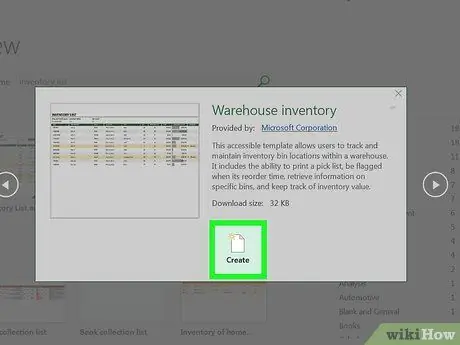
مرحله 5. روی Create کلیک کنید
در سمت راست پنجره پیش نمایش قالب قرار دارد.
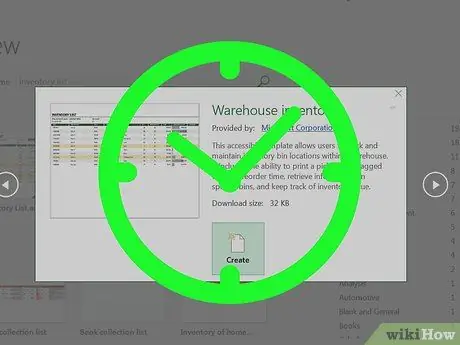
مرحله 6. منتظر بمانید تا قالب بارگیری شود
این روند چند ثانیه طول می کشد. پس از باز شدن الگو ، می توانید به مرحله بعدی بروید.
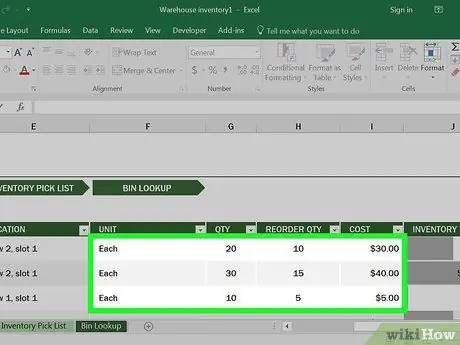
مرحله 7. اطلاعات موجودی را وارد کنید
برای تغییر کادرهای پر از متن ، روی کادر دوبار کلیک کنید ، شماره یا متن موجود را حذف کرده و اطلاعات جدید را وارد کنید. در حالی که الگوهای انتخاب شده دارای گزینه های کمی متفاوت هستند ، هر فهرست موجودی معمولاً شامل گزینه های زیر است:
- ” شماره مورد ” - شماره موجودی کالا/کالا (SKU).
- ” نام آیتم ” - نام یا برچسب توصیفی محصول/مورد.
- ” هزینه مورد ” - قیمت یک محصول/مورد.
- ” شماره موجود در انبار ” - مقدار موجودی محصول.
- ” ارزش خالص ” - کل قیمت خالص موجودی محصول.
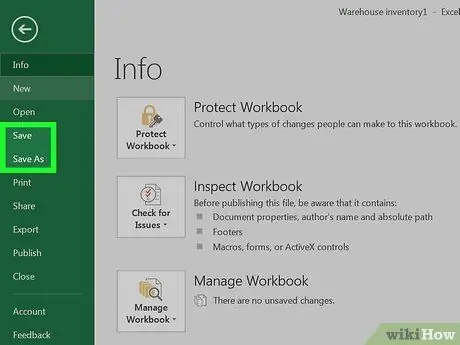
مرحله 8. کار را ذخیره کنید
برای ذخیره آن:
- پنجره ها - روی منو کلیک کنید " فایل "، کلیک " ذخیره به عنوان "، دوبار کلیک کنید" این رایانه شخصی ”، محل ذخیره سازی را در سمت چپ پنجره انتخاب کنید ، نام سند (به عنوان مثال“فهرست موجودی”) را در قسمت متنی“نام فایل”تایپ کنید و روی“ صرفه جویی ”.
- مک - روی منو کلیک کنید " فایل "، کلیک " ذخیره به عنوان… ”، نام سند (به عنوان مثال" فهرست موجودی ") را در قسمت" Save As "وارد کنید ، با کلیک روی کادر" Where "و انتخاب پوشه مورد نظر و کلیک روی" "محل ذخیره سازی را مشخص کنید. صرفه جویی ”.
روش 2 از 2: ایجاد یک لیست از Scratch
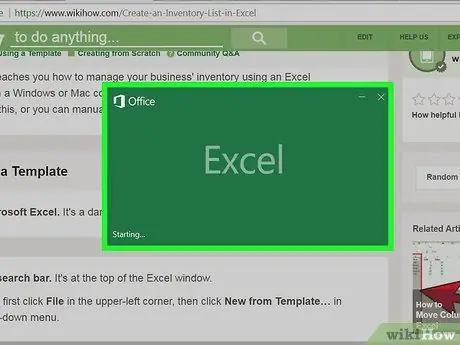
مرحله 1. Microsoft Excel را باز کنید
این برنامه با یک نماد سبز تیره با یک "X" سفید مشخص شده است.
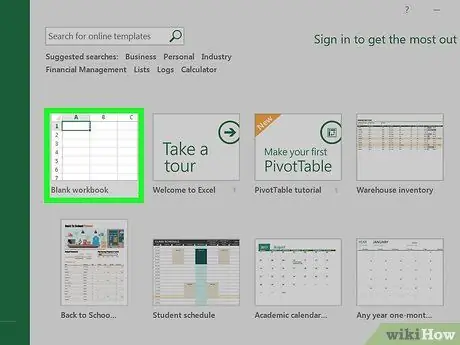
مرحله 2. بر روی Blank workbook کلیک کنید
در گوشه سمت چپ بالای پنجره قرار دارد.
این مرحله را در رایانه Mac رد کنید
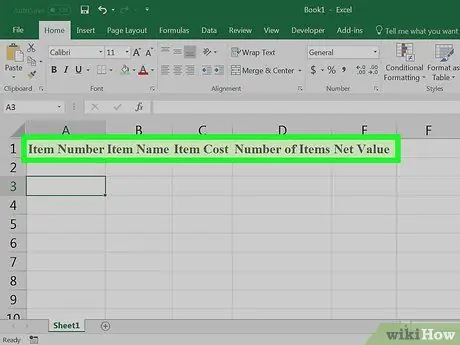
مرحله 3. یک عنوان برای فهرست موجودی ایجاد کنید
در کادرهای زیر ، این عناوین را وارد کنید:
- A1 - شماره محصول
- B1 - نام محصول
- C1 - قیمت
- D1 - کل سهام
- E1 - قیمت کل سهام
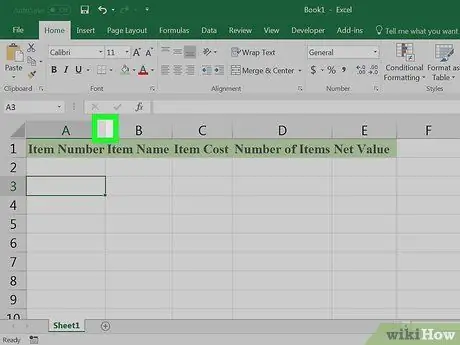
مرحله 4. عرض ستون را تنظیم کنید
روی فاصله یا محدود کننده بین دو حرف ستون (به عنوان مثال "کلیک کنید) آ"و" ب ”) در بالای کاربرگ ، سپس مکان نما را به راست بکشید تا ستون بزرگتر شود.
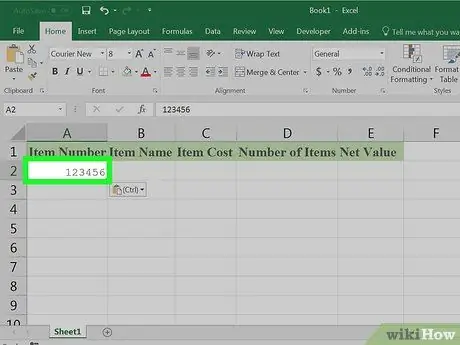
مرحله 5. شماره موجودی محصول را وارد کنید
روی کادر کلیک کنید A2 ”، سپس شماره موجودی (به عنوان مثال 123456) را تایپ کرده و Enter را فشار دهید.
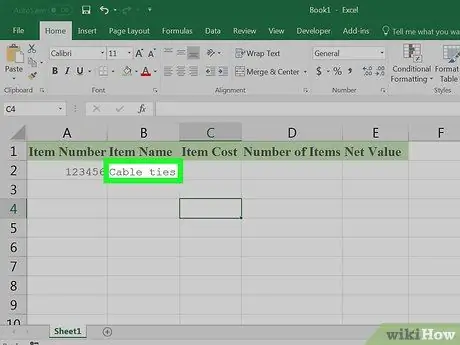
مرحله 6. نام مورد را اضافه کنید
روی کادر کلیک کنید B2 ”، سپس نام رسمی مورد (مانند قطعات ماهی) را وارد کنید.
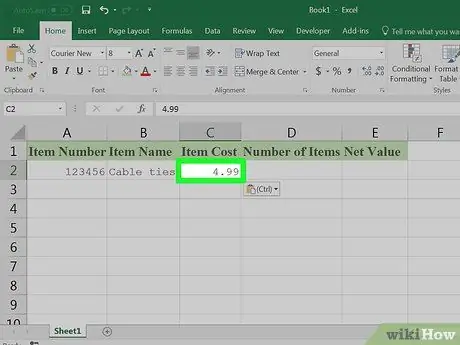
مرحله 7. قیمت هر مورد را تعیین کنید
روی کادر کلیک کنید C2 ”، سپس قیمت یک محصول واحد (به عنوان مثال 27،500) را وارد کنید.
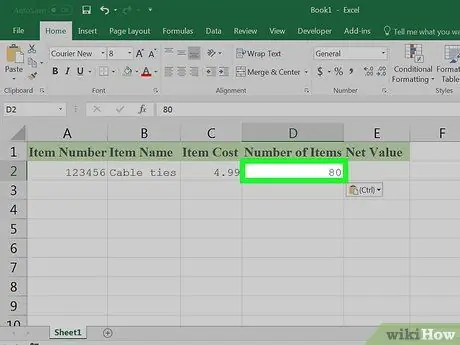
مرحله 8. مجموع موجودی محصولات موجود را جمع کنید
روی کادر کلیک کنید D2 ”و تعداد محصولات موجود را وارد کنید (به عنوان مثال اگر 80 بسته ناگت ماهی دارید ، نوع 80).
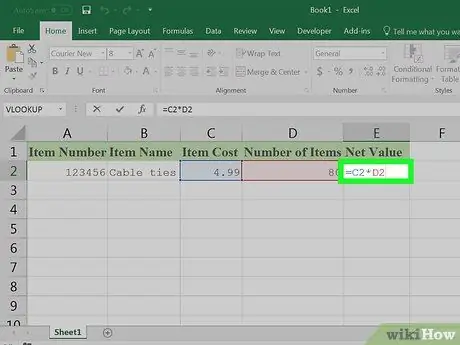
مرحله 9. فرمول ارزش خالص را وارد کنید
روی کادر کلیک کنید E2 ”، سپس فرمول را تایپ کنید
= C2*D2
در کادر و کلید Enter را فشار دهید. بلافاصله می توانید قیمت کل سهام را روی جعبه مشاهده کنید.
می توانید این فرمول کلی را برای هر کادر در ستون "قیمت کل سهام" تکرار کنید. مطمئن شوید که ورودی را تغییر داده اید " C2"و" D2"با حرف و شماره کادر مناسب (به عنوان مثال اگر می خواهید مقادیر موجود در کادر را ضرب کنید" C10"و" D10 ”، از حرف و شماره کادر به جای“ C2"و" D2 ”).
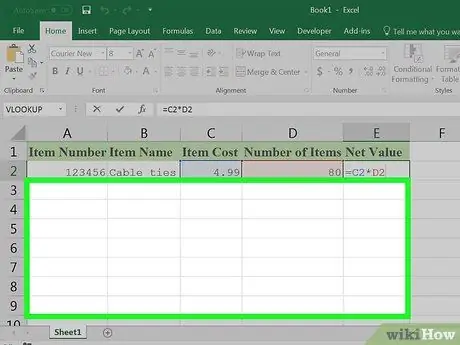
مرحله 10. مدخل های دیگر را به فهرست موجودی اضافه کنید
فرآیند فوق را برای هر ورودی موجودی تکرار کنید. تا زمانی که لیست شما کامل نشده است ، از یک خط برای هر محصول استفاده کنید.
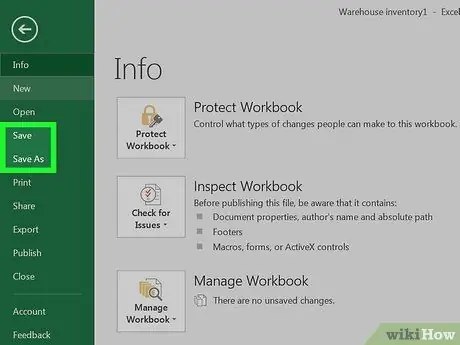
مرحله 11. کار را ذخیره کنید
برای ذخیره آن:
- پنجره ها - روی منو کلیک کنید " فایل "، کلیک " ذخیره به عنوان "، دوبار کلیک کنید" این رایانه شخصی ”، محل ذخیره را در سمت چپ پنجره انتخاب کنید ، نام سند (به عنوان مثال“فهرست موجودی”) را در قسمت متنی“نام فایل”تایپ کنید و روی“ صرفه جویی ”.
- مک - روی منو کلیک کنید " فایل "، کلیک " ذخیره به عنوان… ”، نام سند (به عنوان مثال" فهرست موجودی ") را در قسمت" Save As "وارد کنید ، با کلیک روی کادر" Where "و انتخاب پوشه مورد نظر و کلیک روی" "محل ذخیره سازی را مشخص کنید. صرفه جویی ”.







